Es kommt ein Punkt, an dem selbst das beste Video nicht mehr so toll aussieht. Es kann mehrere Gründe dafür geben, aber einer ist der wichtigste von allen. Einer davon ist, sich nicht um die Entfernung von Videorauschen und Körnigkeit zu kümmern. Ein Video ist ein Gesamtpaket, das man sehen und hören kann, aber wenn eines der Elemente fehlt, hinterlässt es einen schlechten Eindruck.
Dieser Artikel befasst sich speziell mit diesem Problem der schlechten Sound-Qualität. In diesem Artikel erfahren Sie mehr über die Vor- und Nachteile von Rauschen in Ihren Videos. Außerdem erfahren Sie, wie Sie Videorauschen und Körnigkeit entfernen oder hinzufügen können. Dies wird Ihnen in jeder Situation helfen, in der Sie Videorauschen oder Körnigkeit hinzufügen oder entfernen möchten.
In diesem Artikel
Der beste Editor hilft Ihnen, Videos mühelos zu bearbeiten und zu verbessern.

Teil 1: Was sind die Vor- und Nachteile von Rauschen in Videos?
Wie jede andere Option hat auch das Rauschen in einem Video einige gute und schlechte Seiten. Es kommt jedoch auf den Kontext und die Anforderungen eines Videos an.
Die gute Seite des Rauschens im Audio Ihres Videos
Wir alle haben schon einmal von verschleiertem Segen gehört; manchmal funktioniert unnötiges Rauschen nach dieser Methode. So bleibt die Originalität eines Videos erhalten. Lassen Sie uns einige der Vorteile von Rauschen in Videos betrachten:
1. Natürlichkeit
In manchen Situationen können Sie Rauschen hinzufügen, um Ihrem Audio mehr Realismus und Natürlichkeit zu verleihen. Filmemacher oder Designer von Videospielen können Hintergrundgeräusche verwenden, um Szenen authentischer zu gestalten.
2. Maskierung
Rauschen kann Ihren Videoinhalten Unvollkommenheiten hinzufügen. Diese Unvollkommenheiten können dazu beitragen, dass der Sound des Audios weicher wird. Außerdem können Sie in den gewünschten Intervallen Ihres Videos kontrolliertes Rauschen hinzufügen.
3. Datenschutz und Sicherheit
In einigen Situationen können Sie Rauschen hinzufügen, um die Privatsphäre zu schützen und die Sicherheit Ihres Videos zu gewährleisten. Es gibt eine Technik, die "White Noise Injection" genannt wird und die Sie anwenden können, um den unbefugten Zugriff auf Ihre Inhalte zu verhindern.
4. Ästhetik
Außerdem hilft Ihnen das Hinzufügen von Rauschen zu Ihrer Audiodatei in Videoinhalten dabei, die kreative Seite zu entdecken. Es kann Ihnen helfen, Ihren Videoinhalten Struktur zu verleihen.
5. Psychologische Auswirkungen
Das Hinzufügen von Geräuschen zu Ihrem Videoprojekt kann auch eine psychologische Wirkung auf den Betrachter haben. Sie können Geräusche von Regen oder Meereswellen hinzufügen, um eine beruhigende Wirkung auf das Publikum zu erzielen.
Negative Auswirkungen von zusätzlichem Rauschen
Genauso wie ein Übermaß an allem schlecht ist, kann auch Rauschen in Videos schlecht sein. Es kann Hörer mit einem empfindlichen Gehör irritieren. Lassen Sie uns ohne weitere Verzögerung die Nachteile von Rauschen in Videos kennenlernen:
1. Verminderte Klarheit
Es kann dazu beitragen, die Qualität Ihrer Audio-Aufnahmen zu verschlechtern. Außerdem kann das Hinzufügen von Rauschen das Verstehen der wichtigen Informationen in Ihrem Audio erschweren.
2. Ablenkung
Ein weiterer Nachteil des Hinzufügens von Rauschen zu Ihren Audiodateien ist, dass es Sie ablenken und ein schlechtes Hörerlebnis hinterlassen kann. Außerdem wird es schwierig sein, öffentliche Durchsagen oder Notfallübertragungen zu hören.
3. Kommunikationsprobleme
Außerdem kann Audio-Rauschen oder Hintergrundrauschen zu einer schlechteren Kommunikation führen. Wenn das Audio verrauscht ist, wird es schwierig, mit anderen zu kommunizieren.
4. Erhöhte Dateigröße
Manche mögen dies nicht als Problem ansehen, aber Rauschen kann zu einer erhöhten Dateigröße führen. Menschen können Probleme mit großen Audiodateien haben.
5. Herausforderungen bei der Signalverarbeitung
Rauschen in Audio-Aufnahmen oder -Dateien kann ein weiteres Problem darstellen, nämlich die Entfernung dieses Rauschens. Manchmal ist es schwierig, Rauschen zu entfernen oder seine Auswirkungen auf Ihre Inhalte zu reduzieren.
Teil 2: Einführung in Wondershare Filmora und einige seiner hochkarätigen Audio Tools
Wondershare Filmora ist ein Tool zur Videobearbeitung für Ihre digitalen Medien. Es ist ein Tool, mit dem Sie Ihre Inhalte mit einigen erstaunlichen Bearbeitungstools auffrischen können. Mit Wondershare Filmora können Sie die Dynamik Ihrer Videoerstellung verändern. Bevor Sie dieses Tool in den höchsten Tönen loben, sollten Sie wissen, was es seinen Benutzern bietet.
Es beginnt mit sehr grundlegenden bis hin zu fortgeschrittenen und leistungsstarken Funktionen zur Bearbeitung. Es ist also ein Tool, das nicht nur Ihre Videos oder Fotos, sondern auch Ihre Audiodateien bearbeiten kann. Es bietet erstaunliche Funktionen, mit denen Sie Ihre Audiodateien bearbeiten, verändern oder sogar anpassen können. Außerdem können Sie mit diesem Tool Videorauschen und Körnigkeit aus Inhalten entfernen oder hinzufügen.
Top-bewertete Audio Funktionen von Wondershare Filmora
Während Sie sich mit anderen Aspekten Ihrer Videos beschäftigen, lässt Filmora auch das Audio nicht aus. Hier erfahren Sie, wie Sie mit den Audio Editing Tools von Filmora nicht nur schneiden, sondern auch die Audioqualität erhalten können:
- AI Audio Denoise: Dieses Tool bietet leistungsstarke KI-Tools, darunter das AI Denoise Tool. Mit diesem KI-fähigen Tool kann jeder unerwünschtes Rauschen aus seinen Audio- oder Videodateien entfernen.
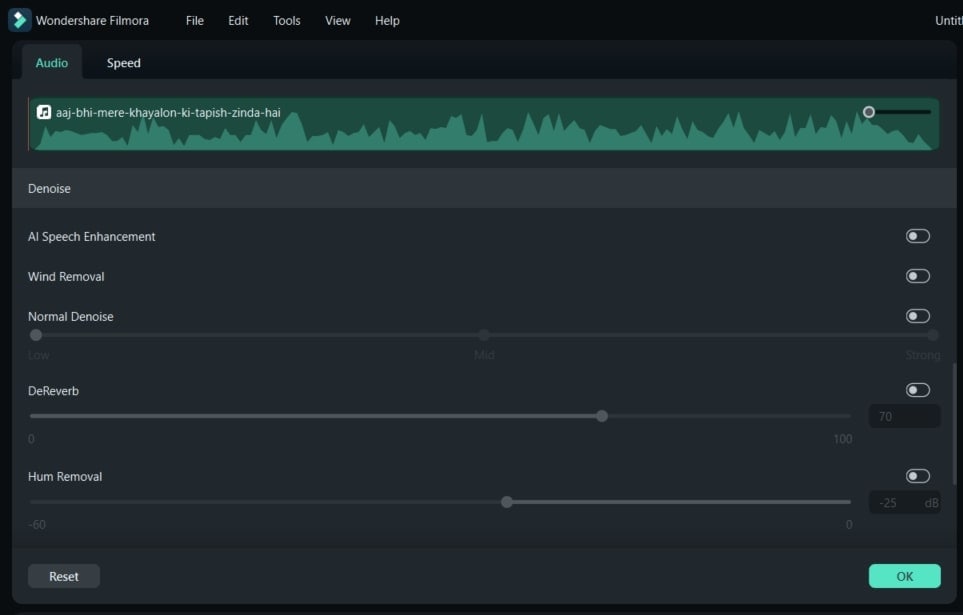
- Audio Visualizer: Wondershare Filmora hebt sich von den anderen Video-Editoren ab, weil es Audio-Visualizer bietet. Es gibt so viele visuelle Elemente, die Sie in Ihr Projekt einbauen können und die auf Ihren Sound abgestimmt sind.
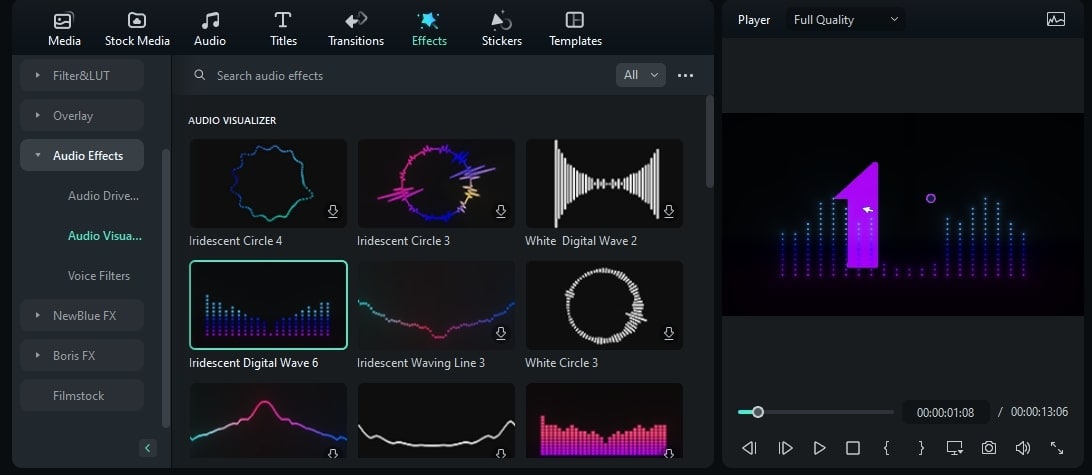
- Text-zu-Sprache (TTS): Eine der einzigartigsten Audio-Optionen von Filmora ist die Text-zu-Sprache-Option. Dieses Tool von Filmora wird von KI angetrieben und konvertiert Text mühelos in Erzählungen.
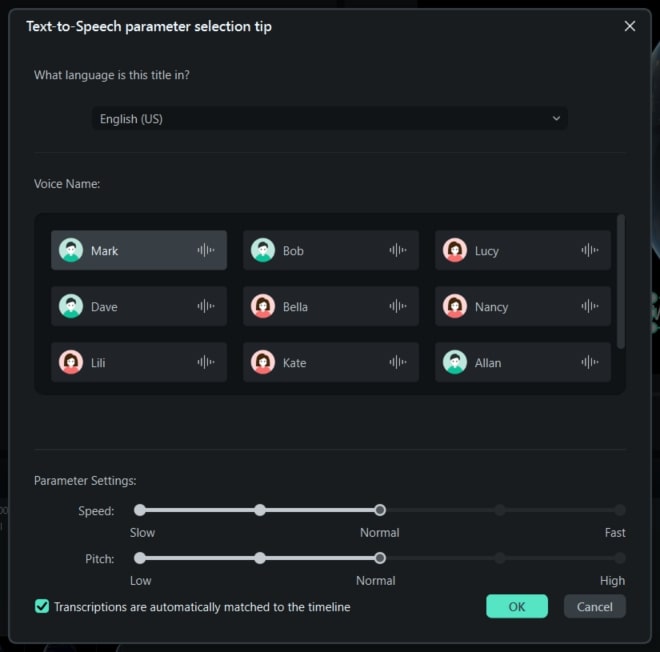
- Sprache-zu-Text (STT): Filmora bietet neben Text-zu-Sprache auch eine Funktion für Sprache-zu-Text, von der Sie profitieren können. Seine Sprache-zu-Text-Funktion kann mehr als 26 verschiedene Sprachen verarbeiten.
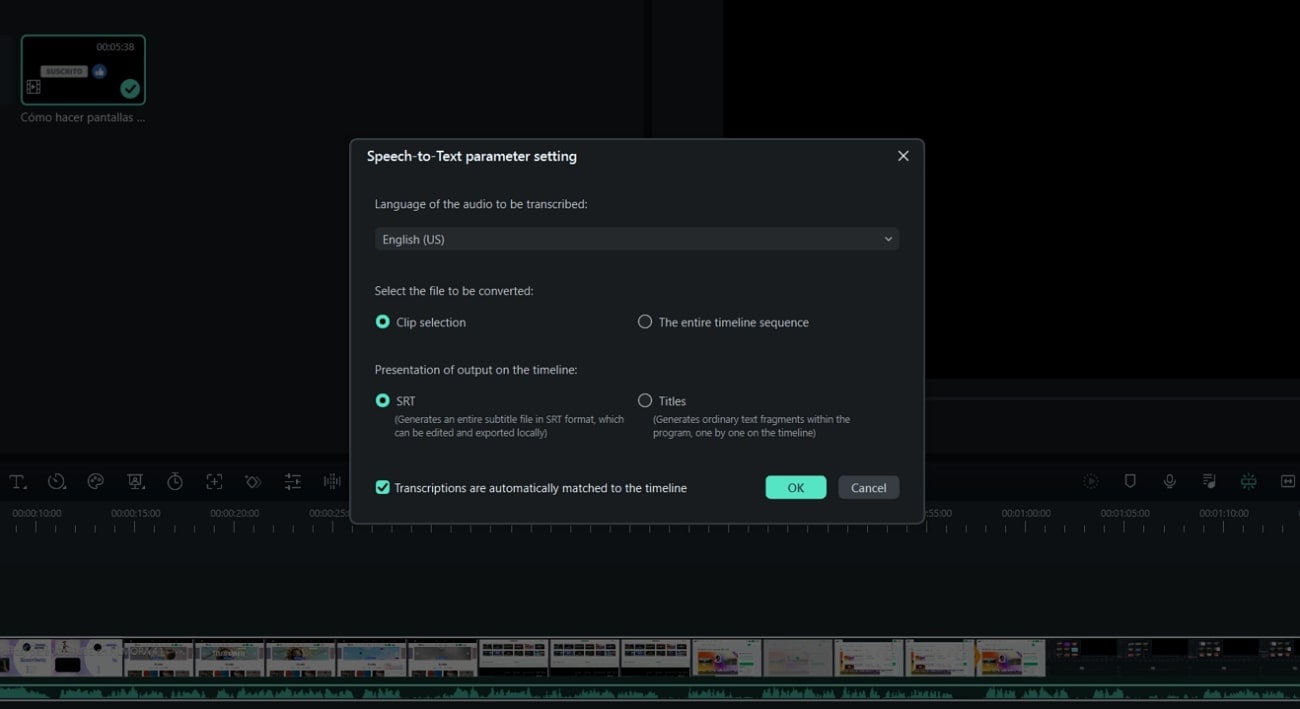
- Automatische Beat-Synchronisation: In dieser Audio-Liste ist eine weitere coole Funktion von Wondershare Filmora die Option der Audio Beat Synchronisation. Mit dieser Funktion können Sie Ihr Audio an Ihren Videoclip anpassen, um einen besseren Effekt zu erzielen.
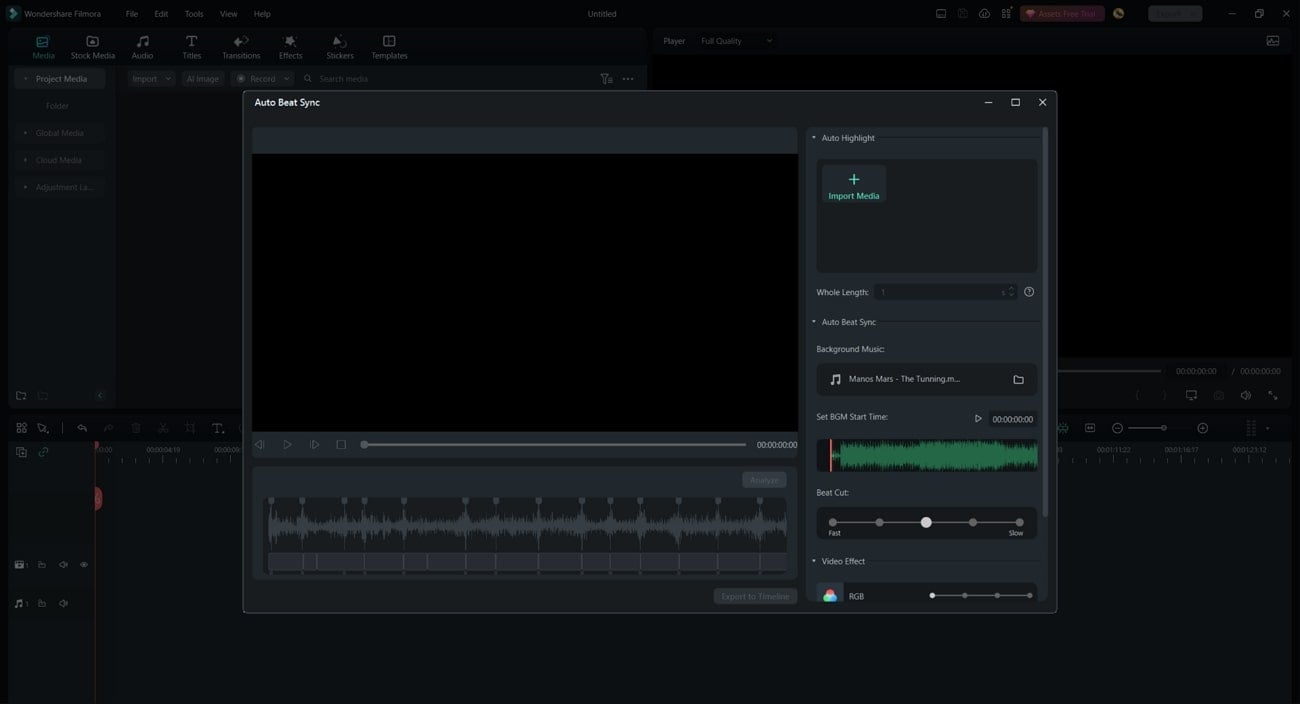
- AI Audio Stretch: Haben Sie schon einmal darüber nachgedacht, wie Sie eine kurze Audio- oder Musikdatei erstellen können, die zur Länge Ihres Videos passt? Keine Panik, denn Wondershare Filmora kann das mit seiner Audio-Stretch-Funktion.
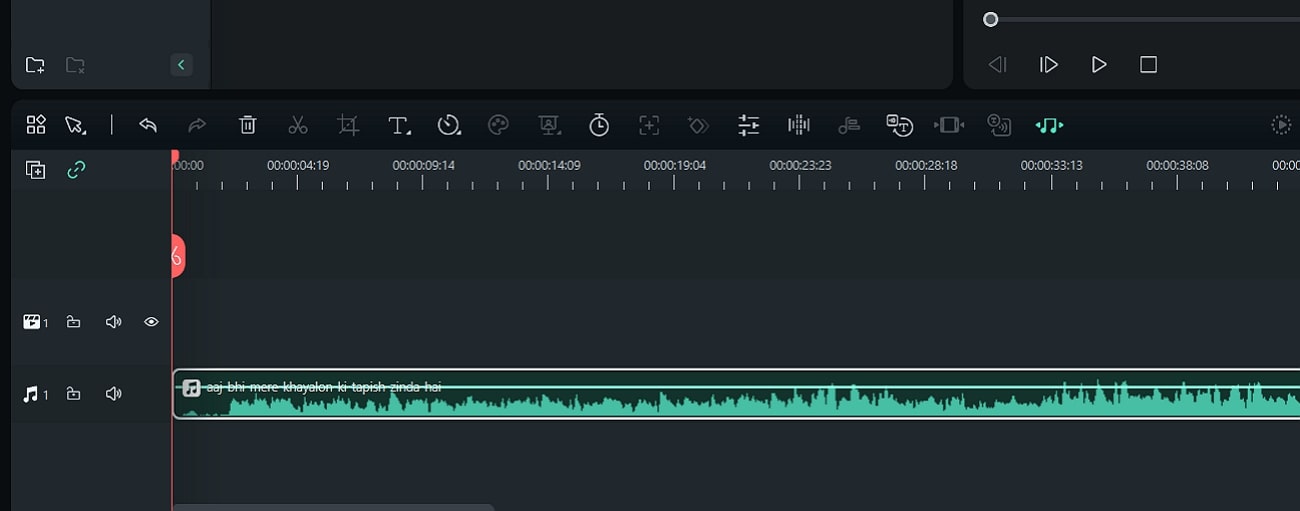
- Audio Ducking: Ändern Sie die Lautstärke Ihrer Hintergrundmusik nicht manuell, wenn jemand spricht. Jetzt können Sie die Audio Ducking Option von Filmora verwenden, um den Sound der Musik automatisch zu verringern.
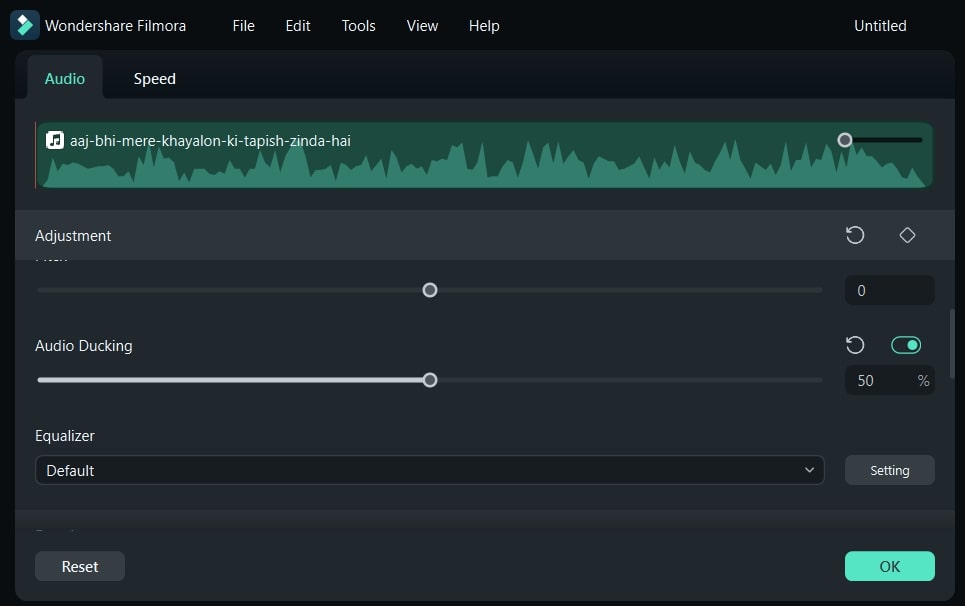
- Stilleerkennung: Zu guter Letzt kann Wondershare Filmora die stummen Pausen in Ihrem Video oder Audio erkennen. Das heißt, wenn diese Teile markiert sind, können Sie sie sofort löschen.
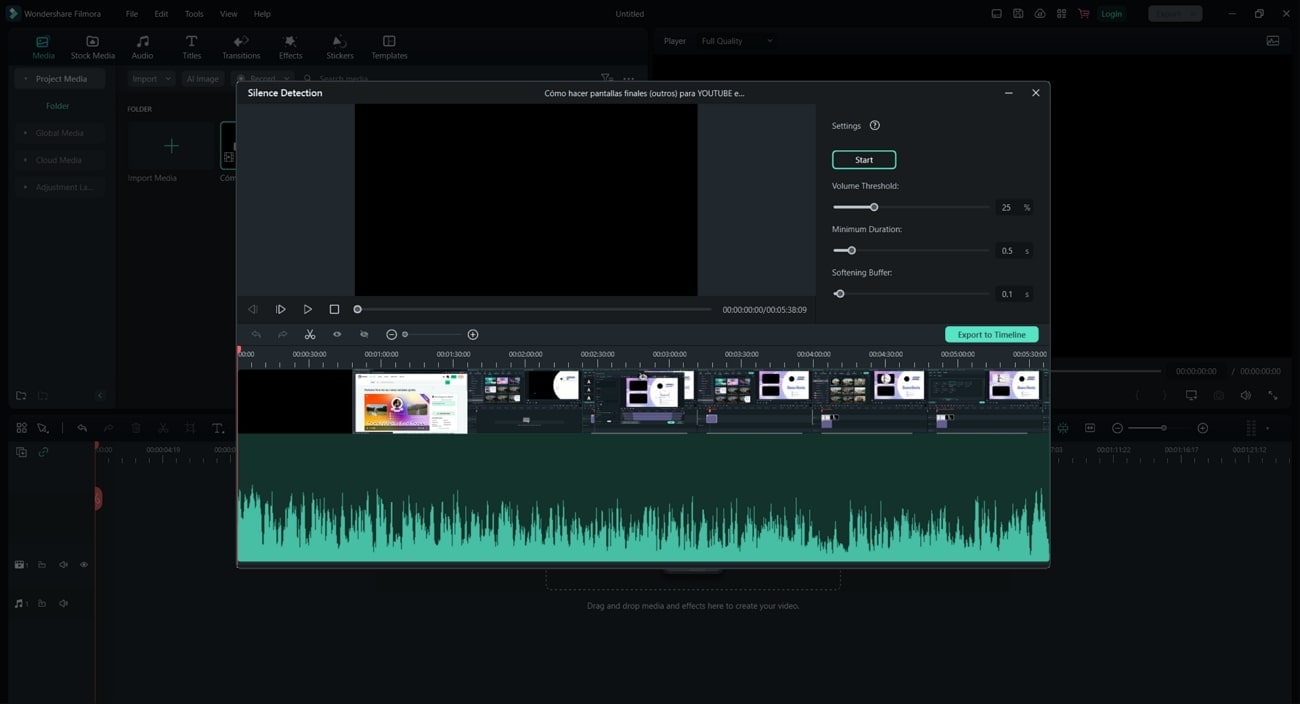
Teil 3: Wie kann man in Filmora Rauschen und Körnigkeit in Videos entfernen und hinzufügen?
Schauen Sie sich nicht um, um Rauschen und Körnigkeit aus Ihren Videos zu entfernen und hinzuzufügen. Sie können Wondershare Filmora verwenden, um Rauschen in Ihrem Audio hinzuzufügen oder zu entfernen. Außerdem können Sie dies manuell oder über die Funktionen der Audio KI tun.
Schritte zum Hinzufügen/Entfernen von Rauschen und Körnigkeit mit Wondershare Filmora
Obwohl Filmora über ein einfaches Schnittsystem verfügt, kann man anfangs dennoch verwirrt sein. Um dieses Problem zu beseitigen und Sie damit vertraut zu machen, werfen Sie einen Blick darauf:
Schritt 1 Öffnen Sie die Oberfläche und importieren Sie Audio
Starten Sie zunächst Filmora auf Ihrem Gerät und wählen Sie die Schaltfläche "Neues Projekt". Rufen Sie die Oberfläche auf und importieren Sie Ihre Audiodatei im Bereich "Medien", indem Sie auf die "Exportieren" Option klicken.
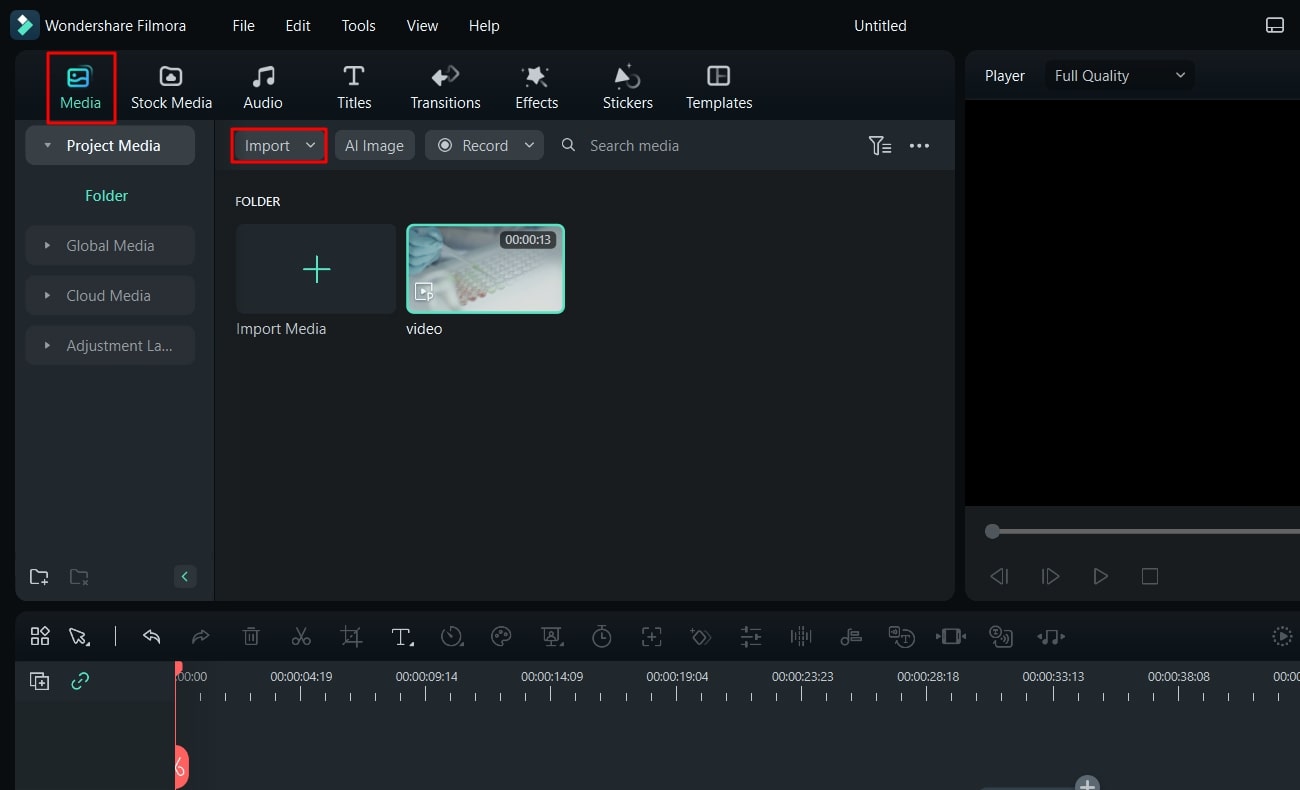
Schritt 2 Legen Sie Medien in der Zeitleiste ab und greifen Sie auf das Audio-Bedienfeld zu.
Da Sie Ihr Audio in "Projektmedien" importiert haben, können Sie es nun in der Zeitleiste ablegen. Fahren Sie fort und klicken Sie auf Audio und rufen Sie das "Audio" Panel in der rechten Ecke des Bildschirms auf.
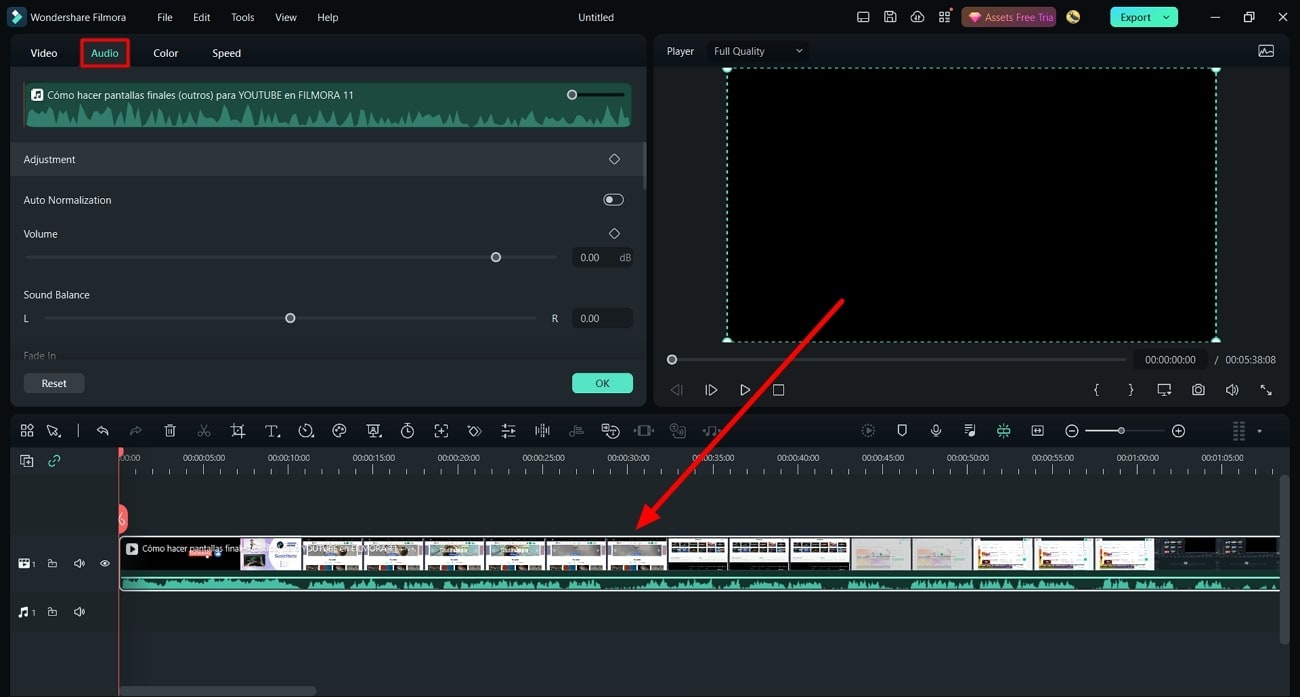
Schritt 3 Nutzen Sie die verfügbaren Optionen
Klicken Sie im Bereich "Audio" auf "Audio-Normalisierung", um einen weicheren Sound zu erhalten. Außerdem können Sie den Sound mit dem Schieberegler der "Lautstärke" erhöhen. Mit dem Schieberegler der "Tonhöhe" können Sie die Tonhöhe in Ihrer Audiodatei ändern.
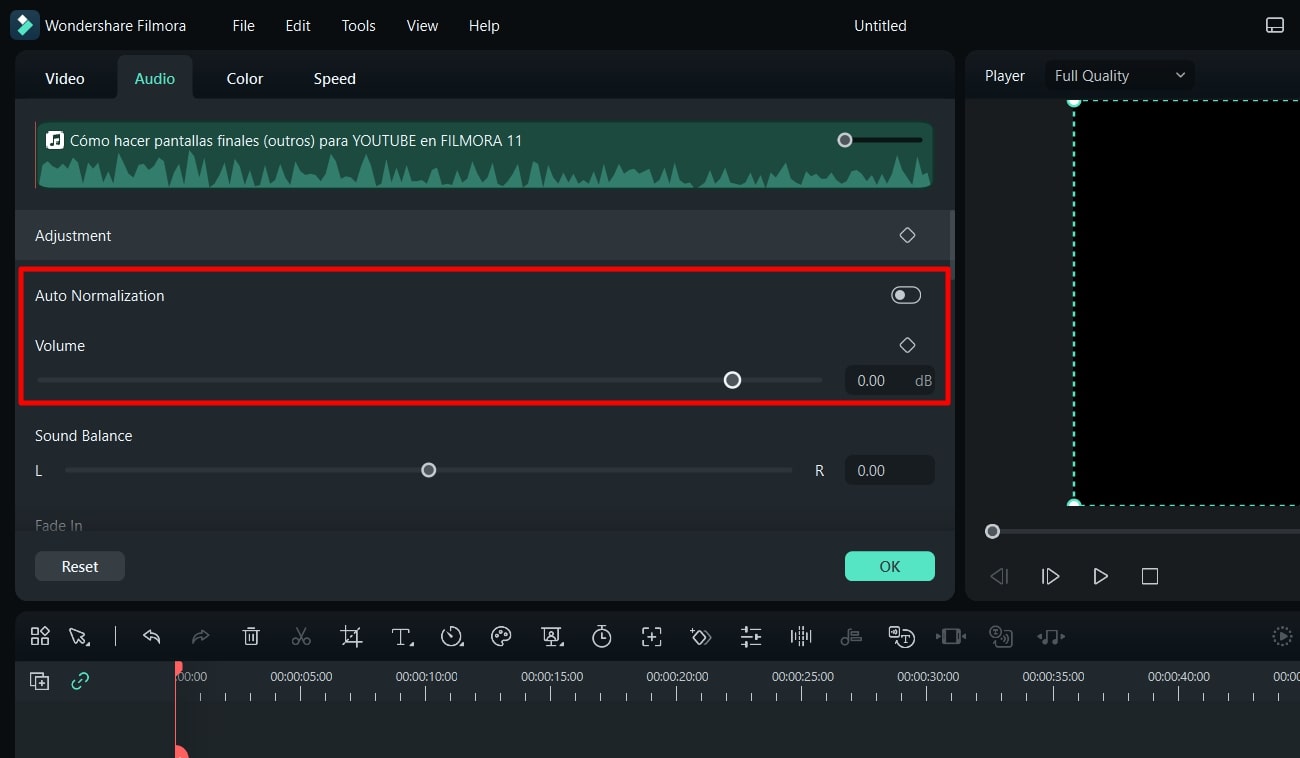
Spielen Sie außerdem mit der Option der "Rauschunterdrückung" und schalten Sie den Schalter ein, den Sie je nach Anforderung benötigen. Danach können Sie die Werte mit den Schiebereglern der verschiedenen Optionen nach Ihren Wünschen ändern. Damit können Sie Ihre Videodatei entrauschen oder sogar Rauschen hinzufügen, je nachdem, wie Sie die Werte ändern.
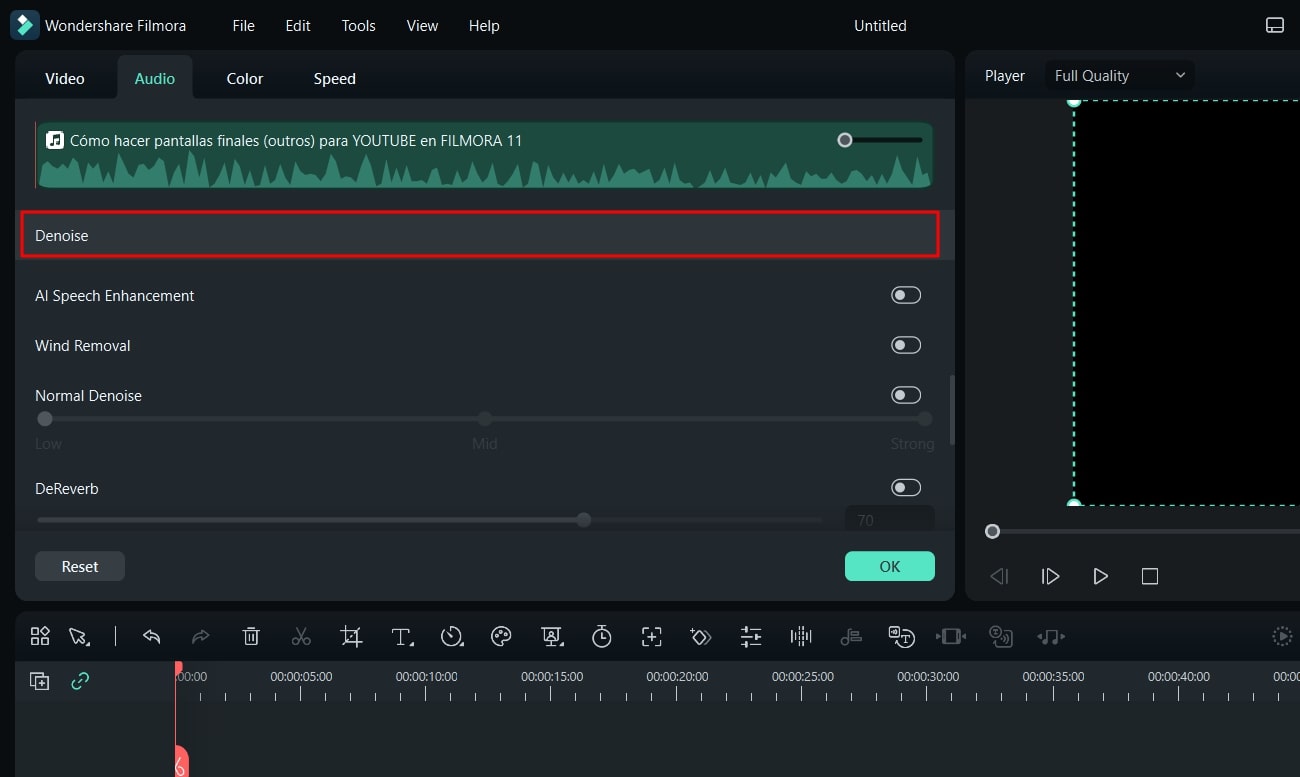
Fazit
Um die obige Diskussion zusammenzufassen, müssen Sie etwas über Videorauschen lernen. Rauschen in einem Video kann gut oder schlecht sein. Je nach Situation kann es hilfreich sein und manchmal möchten Sie es entfernen. Für beide Zwecke haben wir in diesem Artikel eine Lösung für Sie parat, die Ihnen dabei hilft. Außerdem haben Sie gelernt, wie Sie mit Wondershare Filmora Videorauschen und Körnigkeit hinzufügen oder entfernen können.
 4,7
4,7





